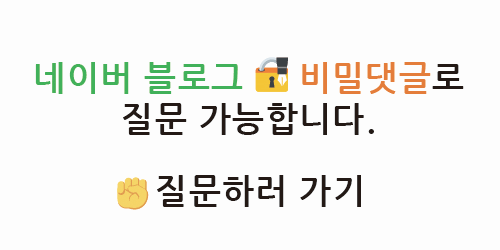한글 2020 무료 설치, 인증까지 한방 정리
- 💽프로그램/오피스
- 2021. 1. 20. 23:18

한글은 우리나라 대표적인 워드 프로그램입니다. 공공기관과 관공서에서 특히 많이 쓰기 때문에, 한국에서 사무 업무를 보기 위해선 꼭 있어야 하는 프로그램 중 하나입니다.
한글은 뷰어가 따로 있어서 무료로 보는 건 가능하지만, 뷰어로 편집까지 하는 건 힘들기 때문에, 이번 시간에는 한글 최신버전인 한글 2020을 무료로 설치하는 것부터 인증하는 방법까지 한번에 정리해 보았습니다.
"이 포스팅은 쿠팡 파트너스 활동의 일환으로, 이에 따른 일정액의 수수료를 제공받습니다."
한글 2020 설치 및 인증하기
아래 링크로 가시면 한글 2020을 다운받을 수 있는 페이지로 갈 수 있습니다.
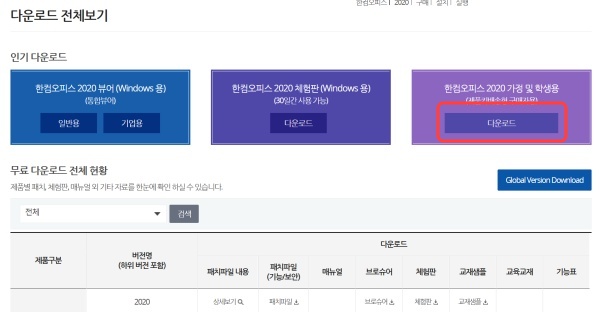
들어가면 3 종류의 다운로드가 있을 텐데요, 가장 오른쪽에 있는 한컴오피스 2020 가정 및 학생용을 다운받을 겁니다. 다운로드를 클릭합니다.

다운받으면 HOfficeDN_2020_Home 이라는 파일이 생길 겁니다. 클릭해서 설치를 진행합니다.
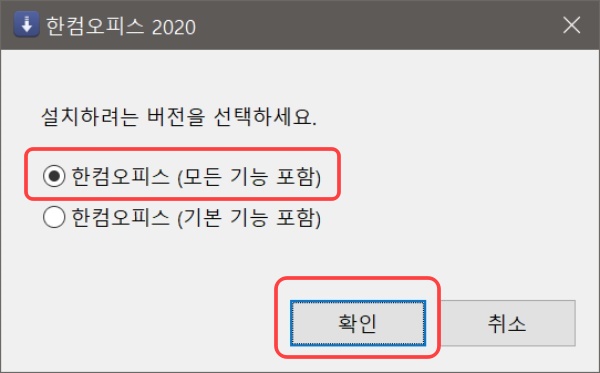
설치화면입니다. 설치하려는 버전을 선택하라고 나옵니다. 모든 기능은 한컴의 모든 기능을 설치하는 것이고, 기본 기능은 한컴오피스의 기본적인 기능(한글 등)을 설치하는 것입니다. 저는 모든 기능 포함으로 설치하겠습니다.
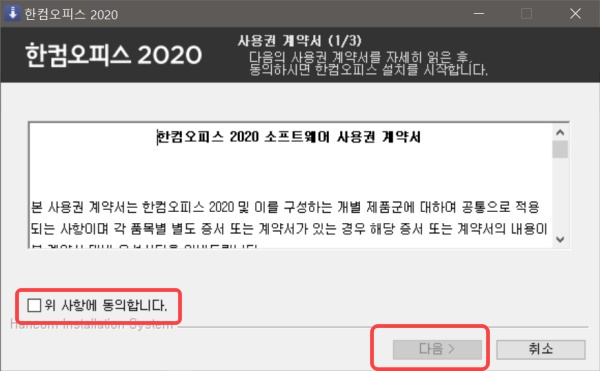
사용권 계약서입니다. 위 사항에 동의합니다 에 체크를 하고 다음으로 넘어갑니다.

설치 정보 입력 창입니다. 제품번호와 설치경로, 다운로드 경로를 설정합니다. 제품번호는 아래에 압축파일로 첨부해 두었습니다. 암호는 osb114.com 입니다. 사용자 정의를 체크하면, 설치파일 다운로드 후, 원하는 제품을 선택해서 설치할 수 있습니다. 저는 체크하고 넘어갔습니다.
제품번호를 입력하셨으면 다운로드를 클릭합니다. 이후 한글 2020이 자동으로 설치하게 됩니다.
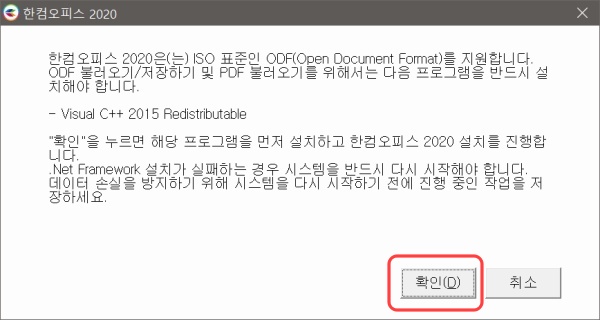
설치 중에 Visual C++ 2015 Redistributable 을 설치하라는 메시지가 나옵니다. 확인을 클릭해서 설치를 진행합니다.

설치파일 다운로드가 끝나면 위 이미지처럼 설치할 구성 요소를 선택할 수 있습니다.(사용자 정의를 체크했을 경우) 저는 한글 2020만 설치할 것이기 때문에, 한워드 2020, 한셀 2020, 한쇼 2020은 제외했습니다. 설치를 클릭하면 한글 2020 설치를 시작합니다.
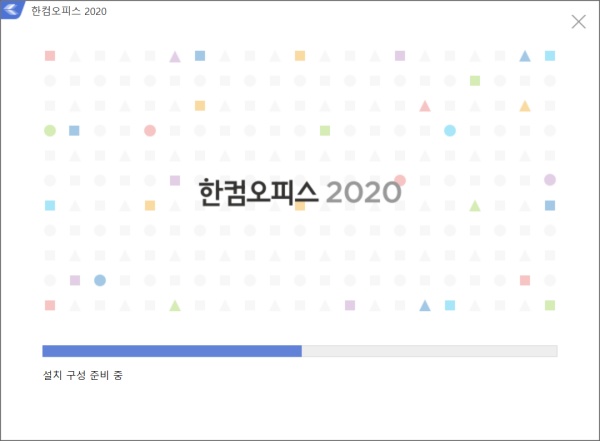
설치중... 한글 2020 을 설치하는 데에는 1~2분 정도 걸립니다. 이후 한컴오피스 2020을 설치해주셔서 감사하다는 말과 함께 제품 등록 메뉴가 나올 겁니다. 우측 아래에 있는 설정으로 갑니다.(이 부분은 캡쳐를 못했습니다ㅠ)
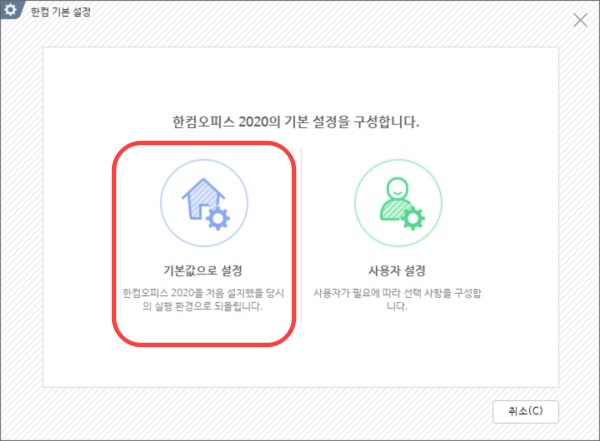
설정으로 가면 기본값, 그리고 사용자 설정 2개가 있습니다. 기본값으로 설정을 클릭합니다.
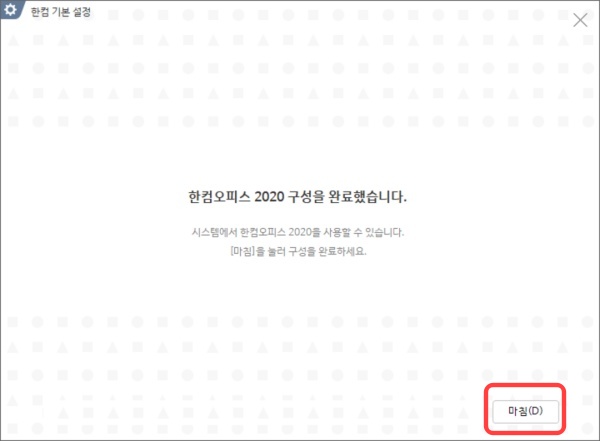
설치가 완료되었습니다. 마침을 클릭하면 한글 2020 설치는 끝납니다.
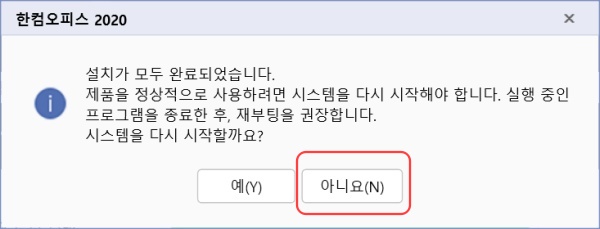
이후 재시작할거냐는 창이 나오는데, 재시작하지 않아도 프로그램 실행에는 문제 없습니다.
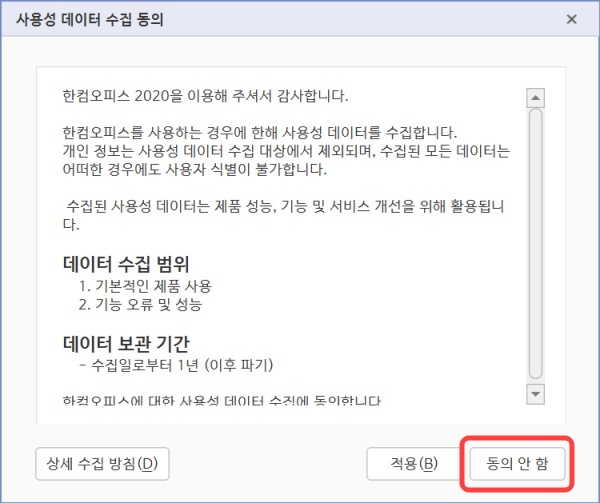
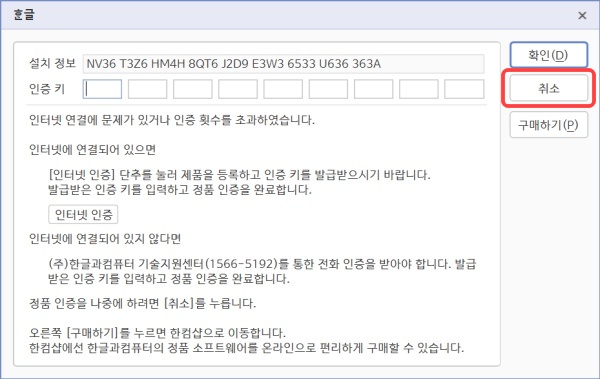
이후 한글 2020을 실행하면 위와 같은 화면이 나옵니다. 인증하라는 창인데요, 취소를 클릭합니다.
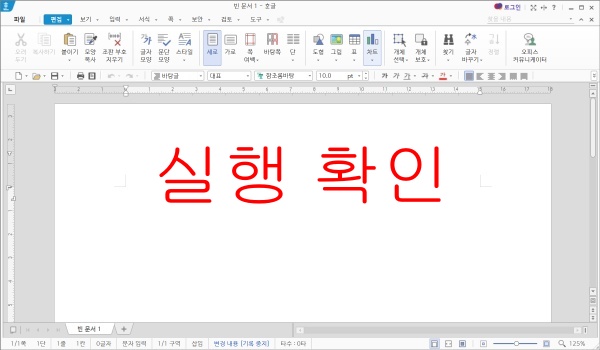
그러면 한글 2020 화면이 나오면서 프로그램이 정상적으로 실행하는 걸 확인할 수 있습니다.
이후 한글 2020을 실행할 때마다 인증 화면이 나올 건데요, 그럴 때마다 취소를 클릭하시면 한글 2020을 이용하실 수 있습니다. 아직까지 저 인증 창을 없애는 방법까지는 찾지 못했습니다. 방법을 찾게 되면 추가로 포스팅 하겠습니다.
'💽프로그램 > 오피스' 카테고리의 다른 글
| 엑셀 정품인증 문제 해결 방법 엑셀 2019 2016 2013 (0) | 2021.08.04 |
|---|---|
| Office Tool Plus 다운 설치 사용 방법 (MS 오피스 설치 인증 프로그램) (0) | 2021.08.01 |
| 오피스 2021 프리뷰 다운 설치 인증 한방 설치 (2) | 2021.07.18 |
| 초간단 오피스 2019 설치 프로그램 - 레미쯔 오피스 2019 (4) | 2021.05.13 |
| 오피스 2019 정품인증 완벽정리(인증 안될때 해결법) (394) | 2021.01.31 |